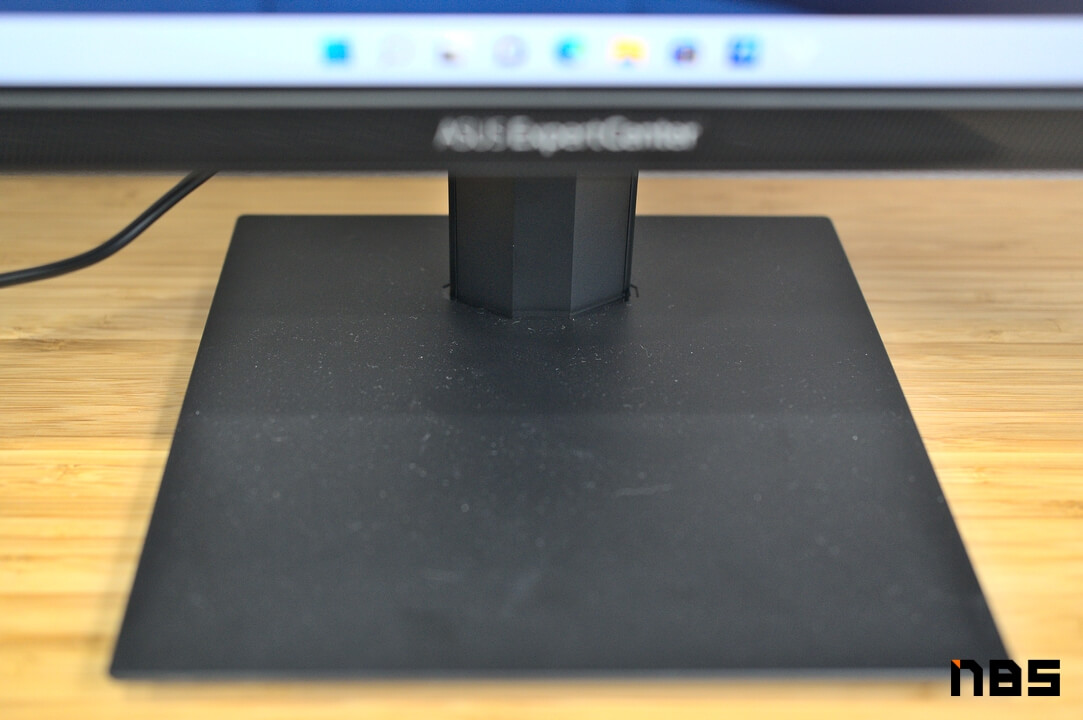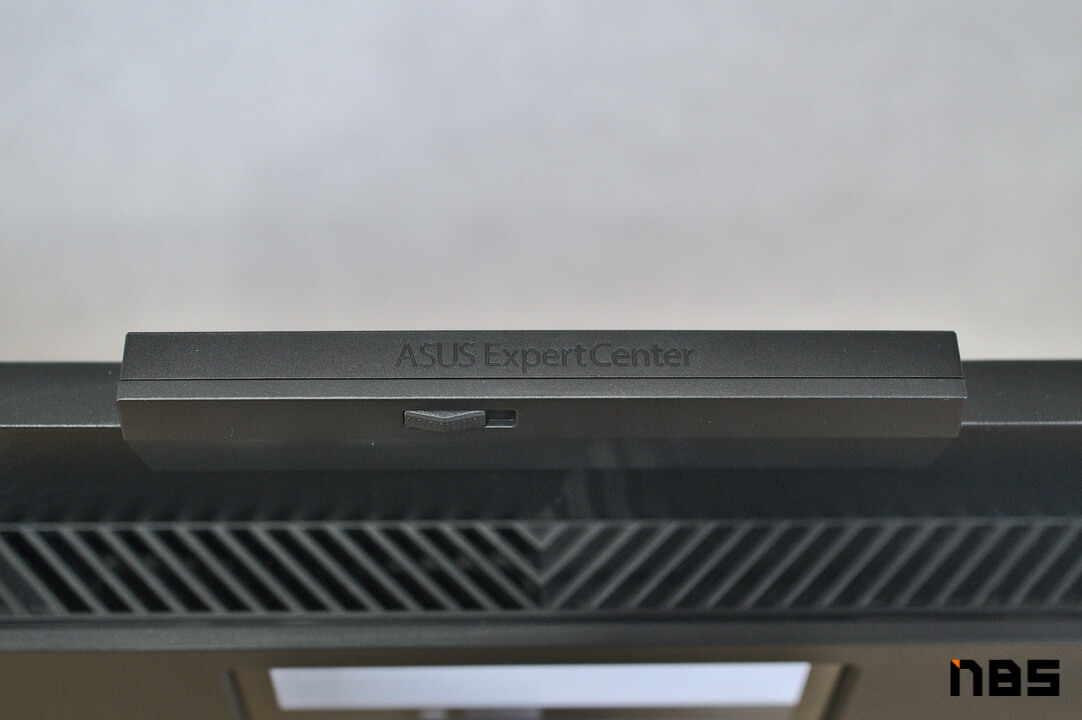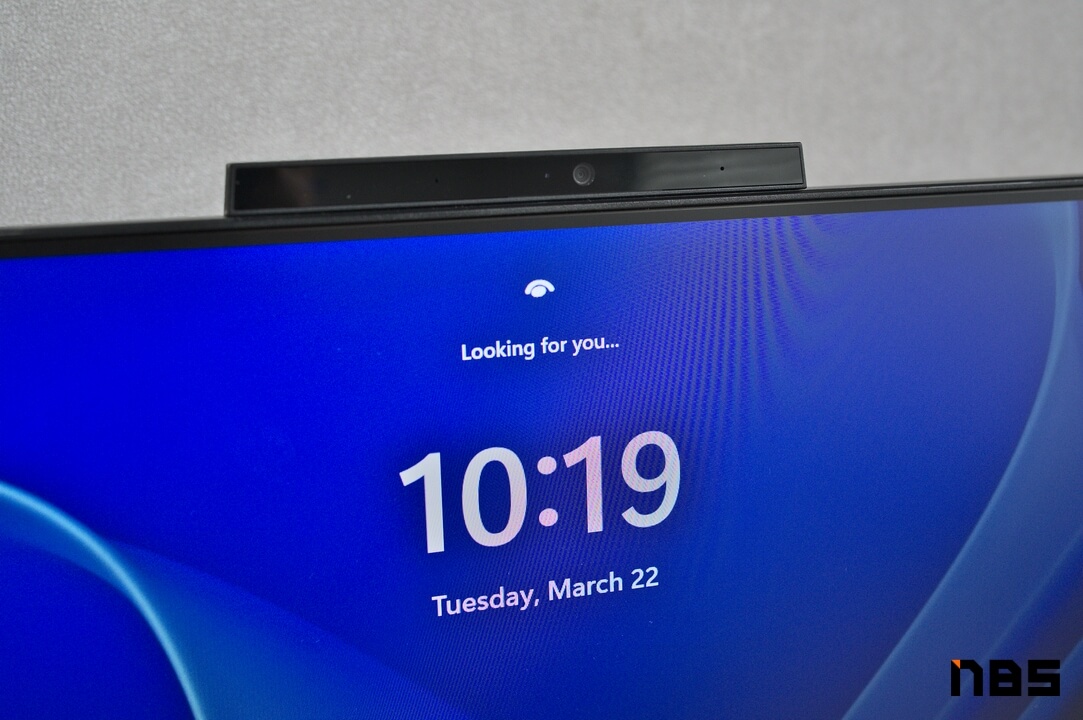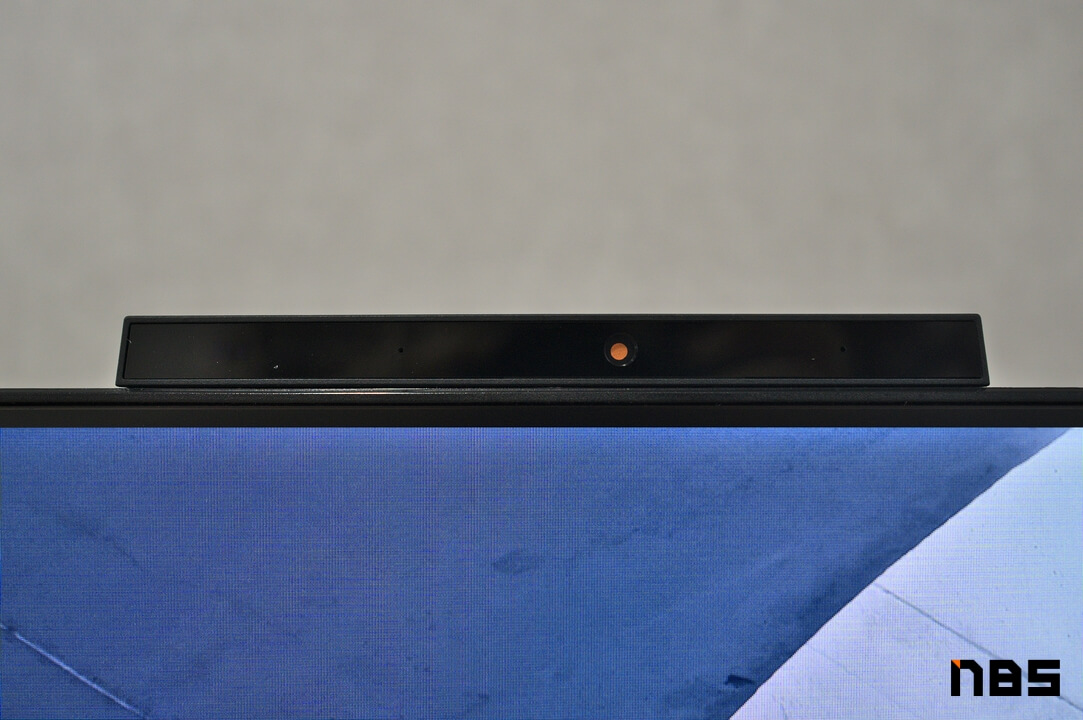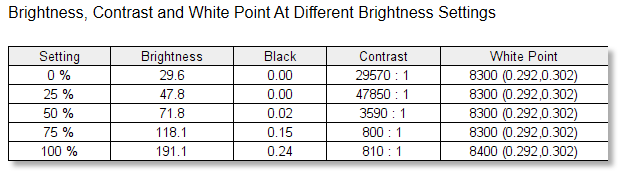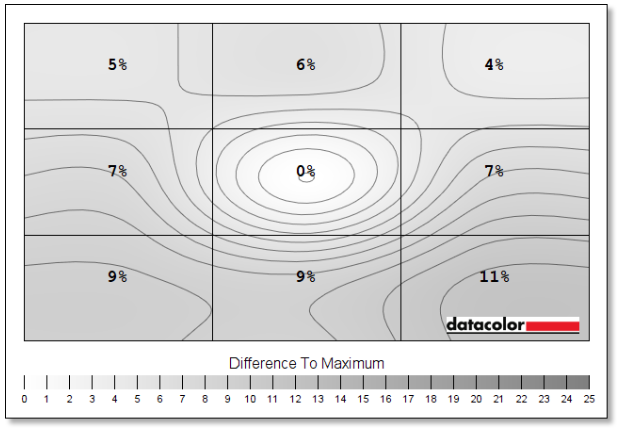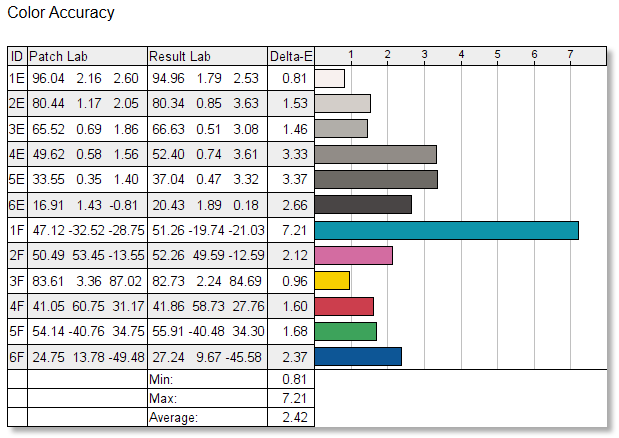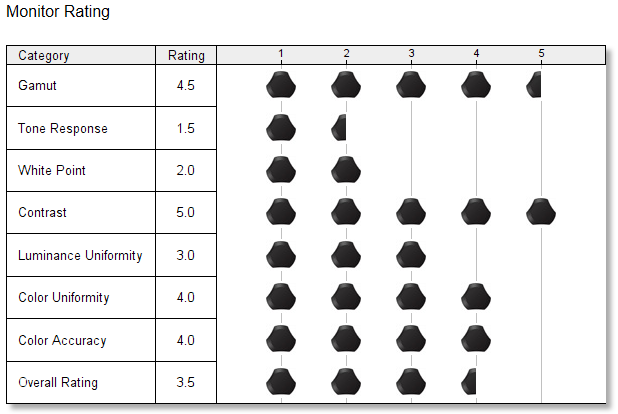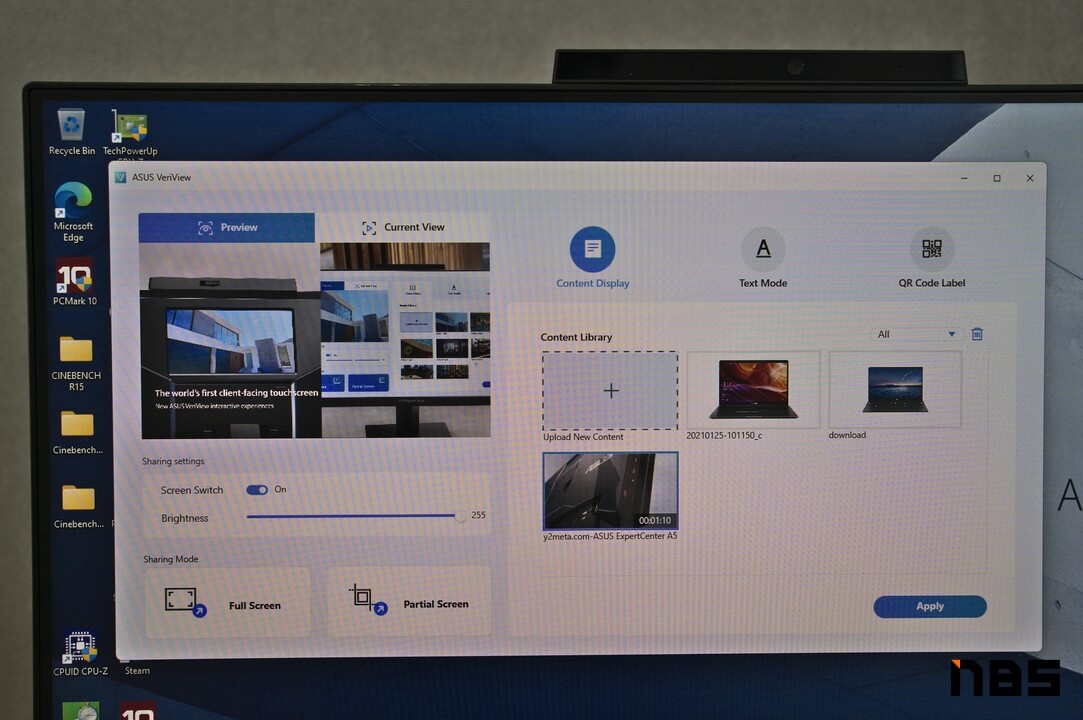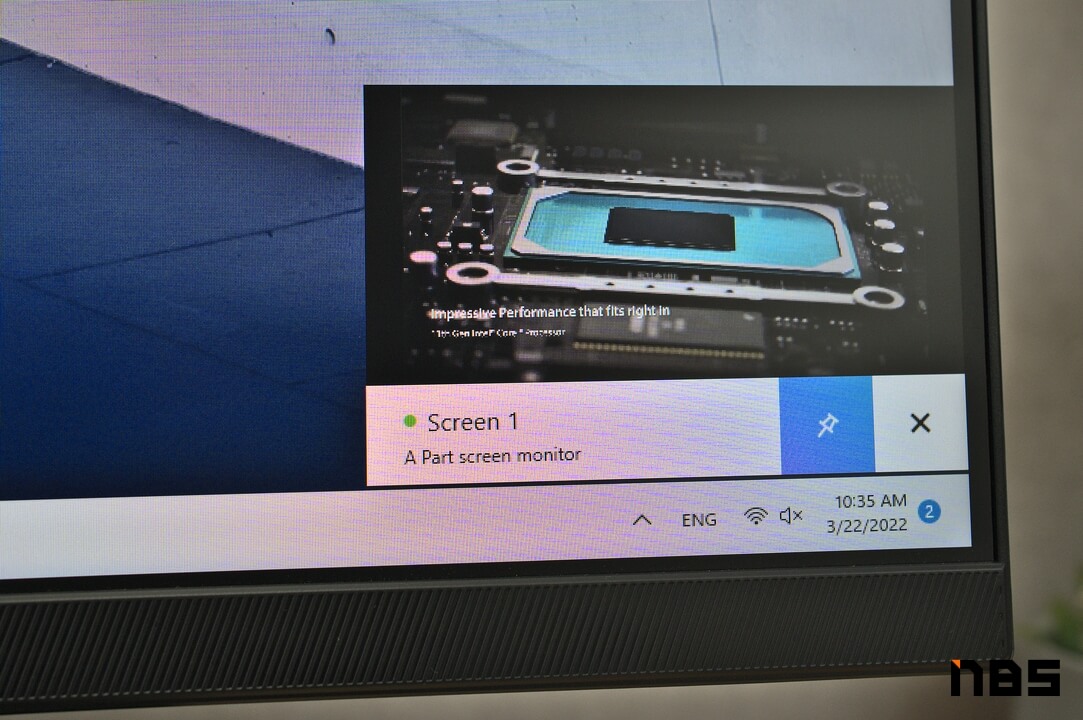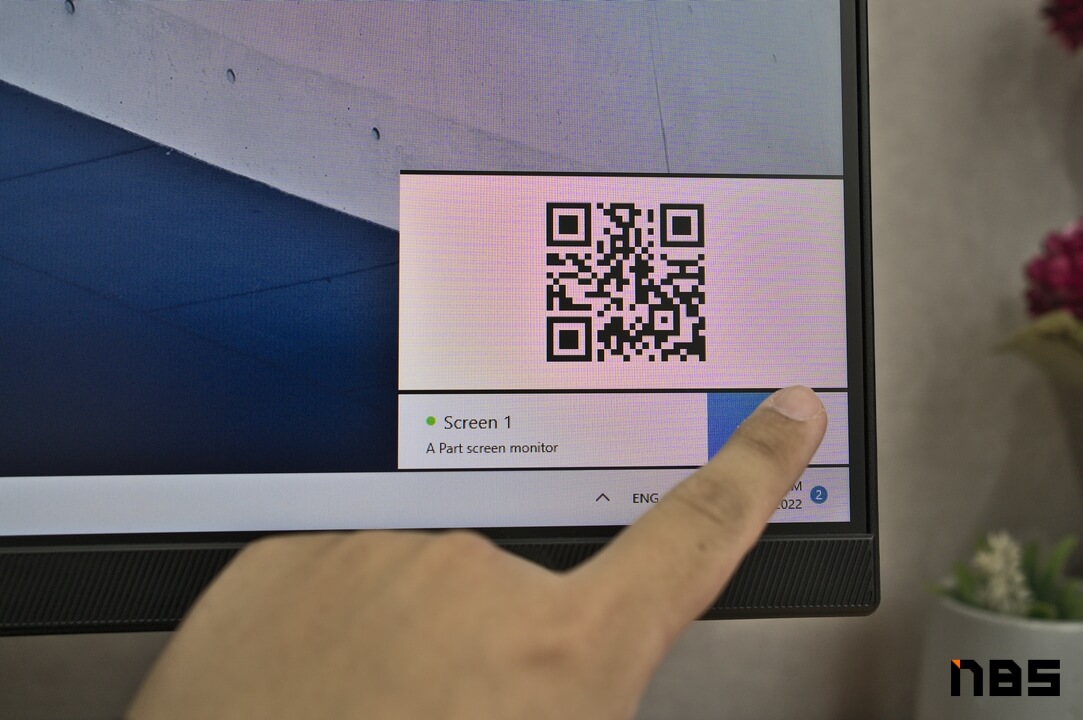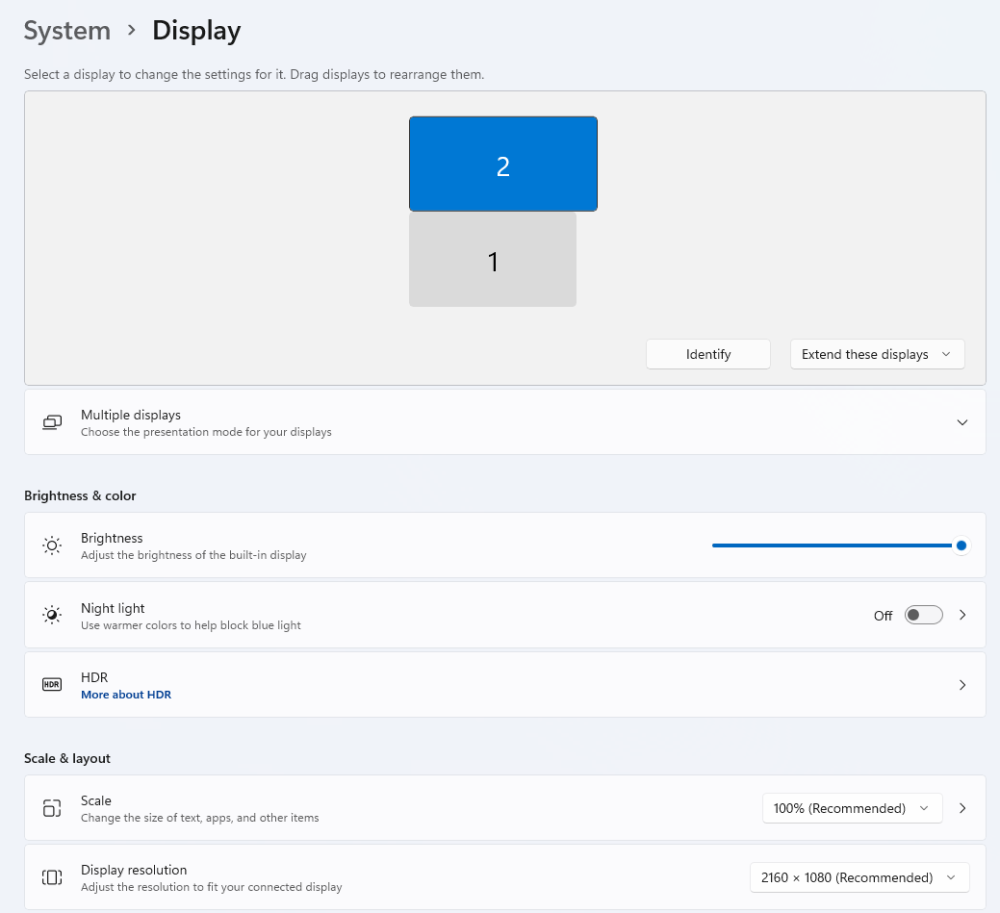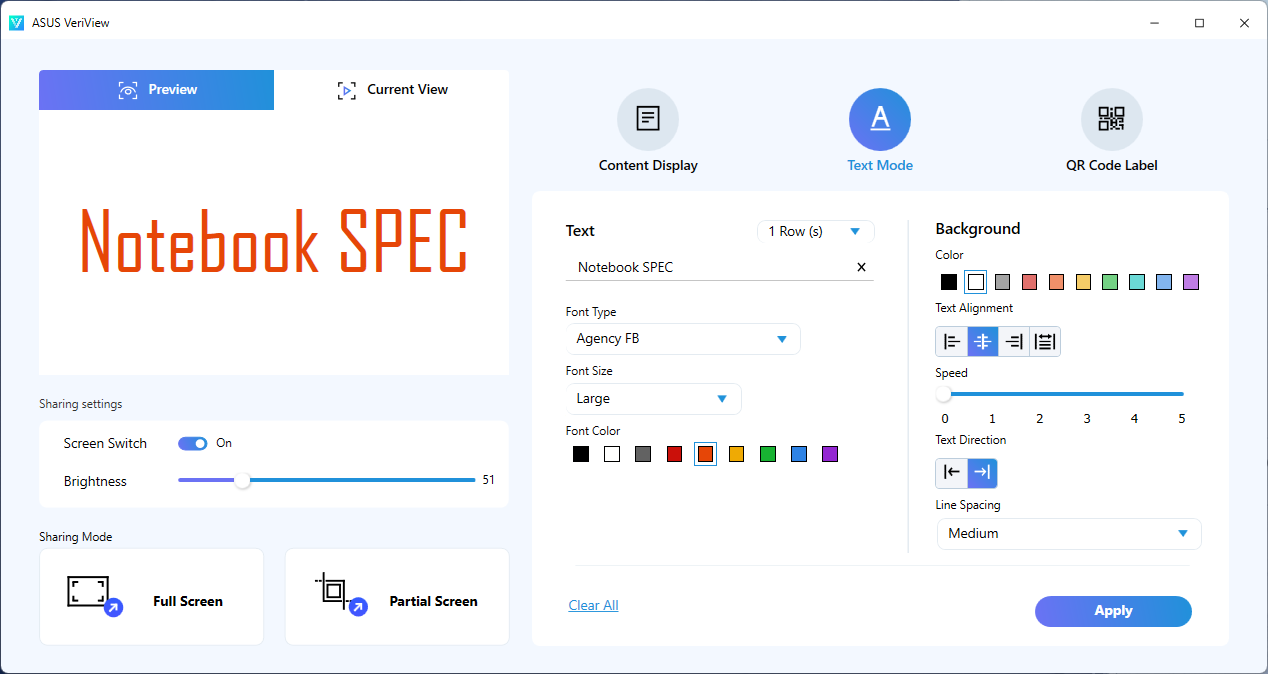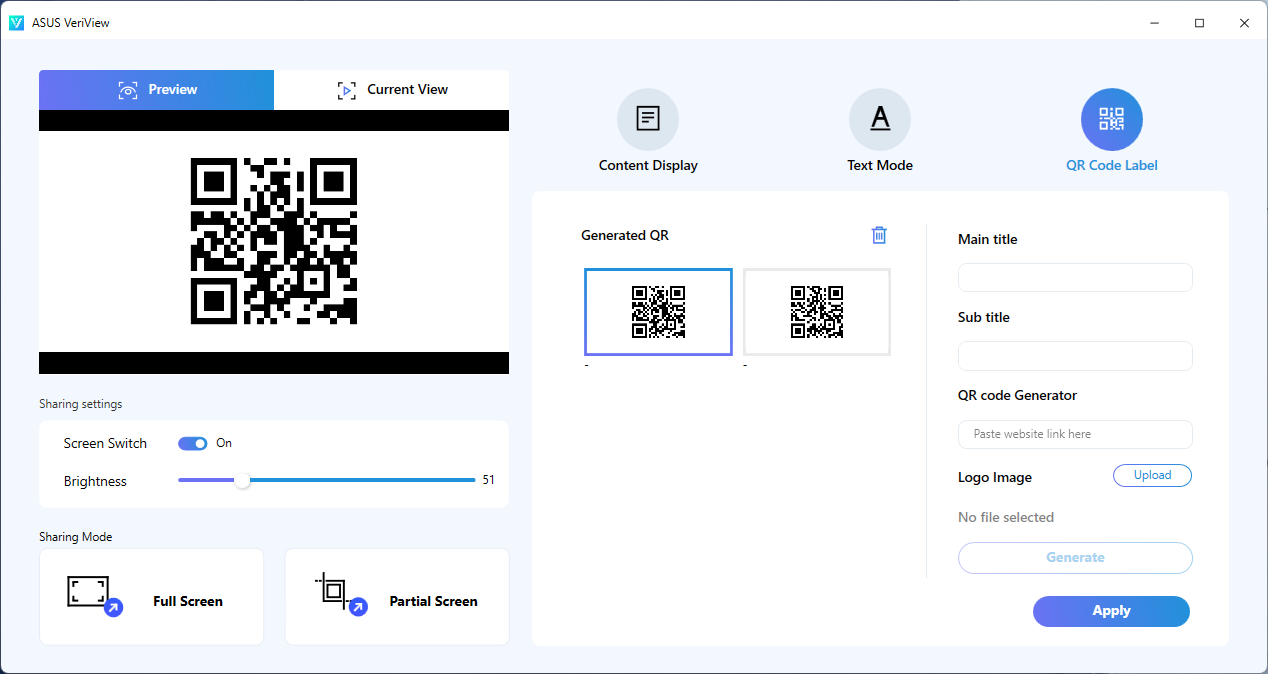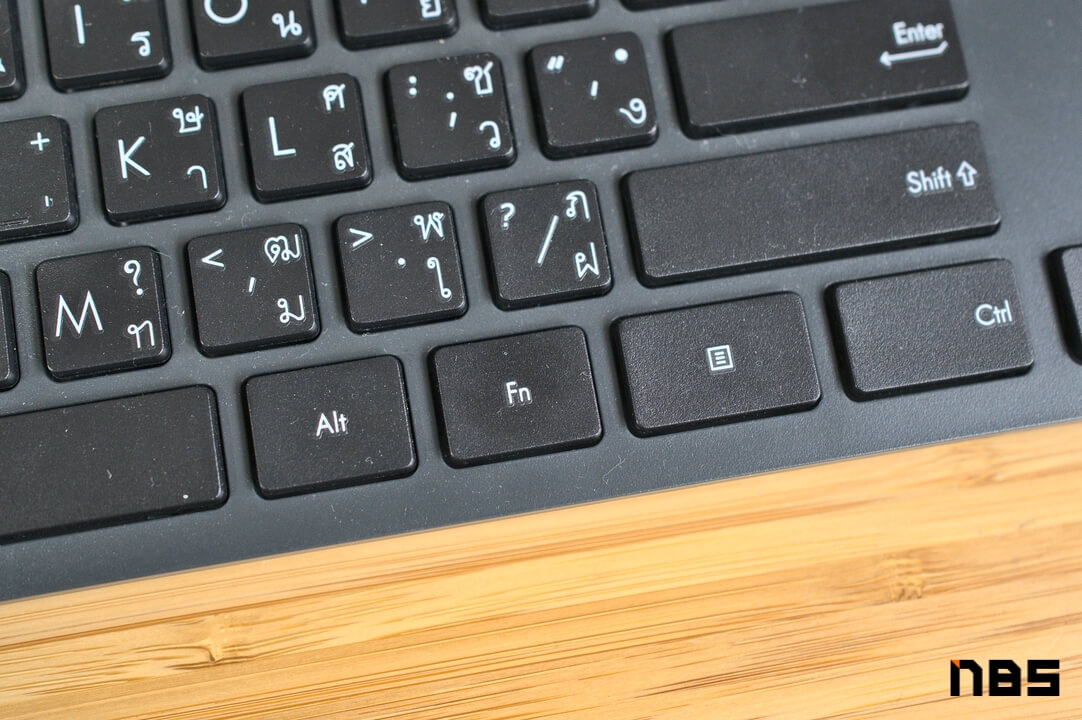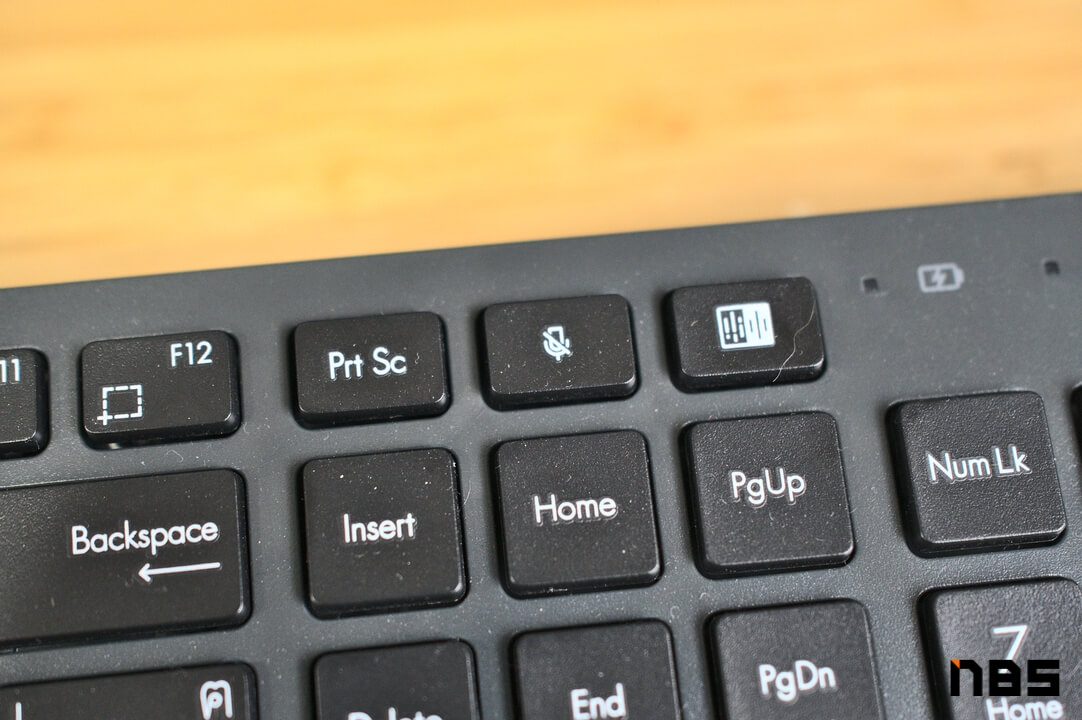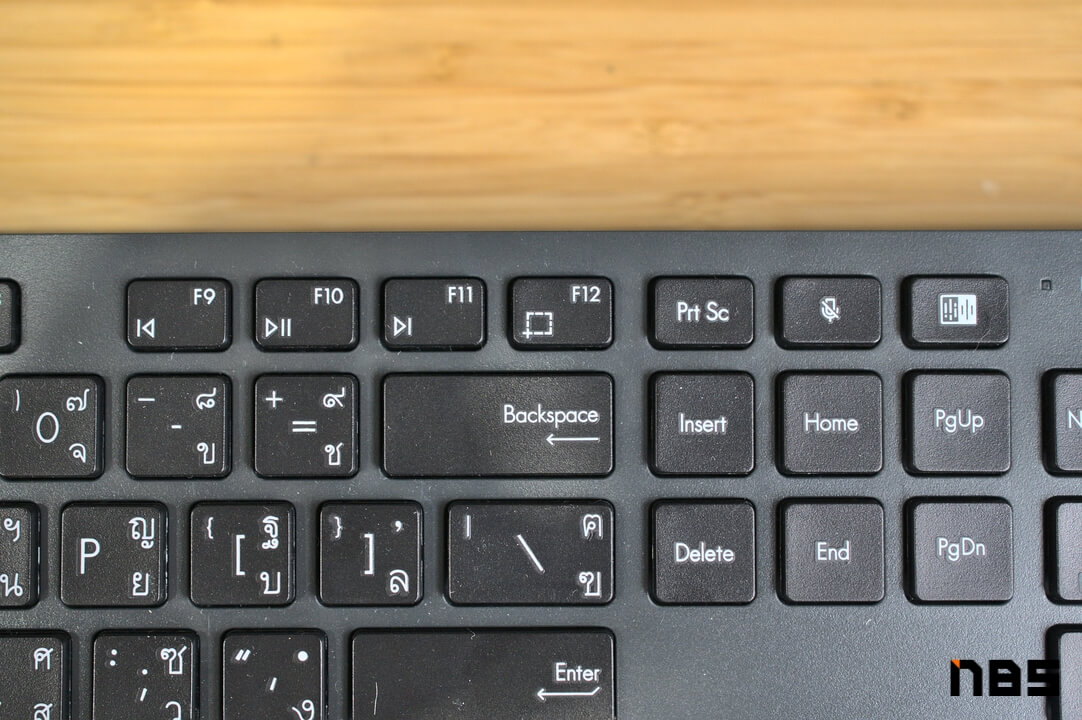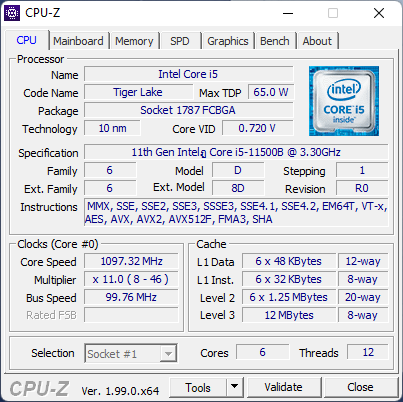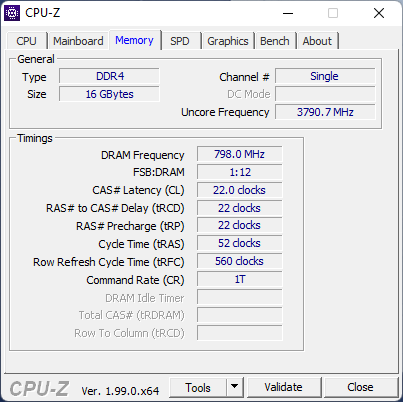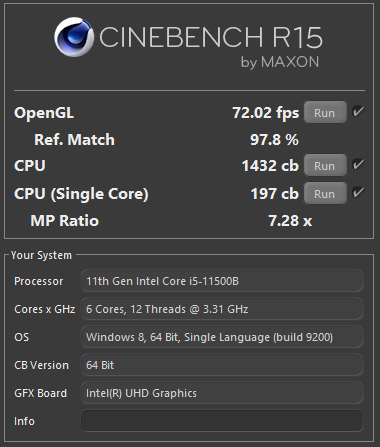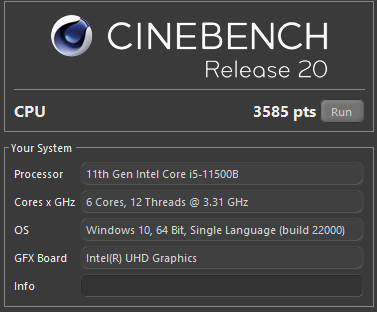ASUS ExpertCenter A5 AiO 24 พีซีสองหน้าจอในเครื่องเดียว แคชเชียร์และพนักงานต้อนรับชอบ

เมื่อเห็นคำว่า Expert ขึ้นมาในชื่อรุ่นของพีซี ASUS เช่น ASUS ExpertCenter A5 AiO 24 เครื่องนี้เมื่อไหร่ นั่นคือพีซี All-In-One ที่เกิดมาเพื่อการทำงานโดยเฉพาะ ซึ่งเครื่องนี้ต้องถือว่าทาง ASUS เองก็จัดสเปคและใส่ฟีเจอร์แปลกใหม่มาได้น่าสนใจเป็นอย่างมาก ที่โดดเด่นเลยคือหน้าจอเสริม “ASUS VeriView” ขนาดเล็กที่ติดตั้งมาด้านหลังตัวเครื่องใกล้กับกล้องสแกนใบหน้า ซึ่งมีประโยชน์ต่อผู้ใช้ที่เปิดกิจการร้านอาหาร, ร้านกาแฟ รวมถึงเคานเตอร์ Information ของตึกสำนักงานหรือโรงแรมต่างๆ นั่นเพราะผู้มาติดต่อสามารถมองภาพหรือวิดีโอที่ต้องการนำเสนอได้สะดวก ไม่ต้องใช้อุปกรณ์อะไรมากมายเหมือนในปัจจุบันนี้อีกด้วย
หรือถ้าใครทำออฟฟิศแล้วต้องการหาพีซีตั้งในสำนักงานสักเครื่อง ASUS ExpertCenter A5 AiO 24 เครื่องนี้ก็ถือว่าได้สเปคที่ดีไม่ต้องอัพเกรดก็ได้ เพียงแค่ติดตั้งเครื่อง, ตั้งค่าให้เรียบร้อยจากนั้นก็เริ่มทำงานได้เลย เพราะมีทั้ง Windows 11 Home และ Microsoft Office Home & Student 2021 ติดตั้งมาครบพร้อมทำงานในทันที จัดว่าเป็น All-In-One PC ที่เหมาะกับคนทำงานออฟฟิศทุกคนอย่างแน่นอน

NBS Verdict

ต้องถือว่า ASUS ExpertCenter A5 AiO 24 เป็น AIO ที่ทำมาเพื่อคนทำงานจริงๆ และเลือกได้สองแบบ ว่าจะเอามาใช้ในสำนักงานเป็นหลักก็ได้และมีรุ่นที่มีหน้าจอหลังที่ออกแบบมาเพื่อตอบโจทย์คนที่ต้องพบปะกับลูกค้าเป็นประจำ เช่น พนักงานต้อนรับของโรงแรมหรือออฟฟิศก็เปิดวิดีโอพรีเซนต์องค์กรของตัวเองเพื่อแสดงอัตลักษณ์ขององค์กร, แคชเชียร์ของร้านค้าและร้านกาแฟก็ได้ใช้หน้าจอหลังแสดง QR Code ชำระเงินหรือโชว์โปรโมชั่นพิเศษในช่วงนั้นๆ ก็ได้ เรียกว่าจอ VeriView ด้านหลังเครื่องมีประโยชน์ต่อคนทำงานและลูกค้าเป็นอย่างมาก
ด้านของสเปคและองค์ประกอบของตัวเครื่อง ต้องถือว่าทาง ASUS จัดมาให้ได้ครบเครื่องคุ้มค่าเป็นอย่างมาก ในแง่ของสเปคต้องถือว่ามาครบเครื่องพร้อมทำงานเป็นอย่างมากและอาจจะไม่ต้องอัพเกรดเครื่องแล้วก็ได้ โดยได้ Intel Core i5, RAM 16GB, M.2 NVMe SSD 512GB พร้อม Windows 11 Home และติดตั้ง Microsoft Office Home & Student 2021 ติดตั้งมาครบถ้วน นอกจากนี้ยังมีกล้อง IR สำหรับสแกนใบหน้าติดตั้งมาให้และมีบานชัตเตอร์ที่สไลด์ปิดตัว Webcam เมื่อไม่ใช้เพื่อความเป็นส่วนตัวของผู้ใช้งาน ป้องกันการโดนแฮ็คกล้องได้อีกด้วย
อย่างไรก็ตาม จุดสังเกตเล็กน้อยของ ASUS ExpertCenter A5 AiO 24 เครื่องนี้ต้องถือว่าเป็นเรื่องเล็กน้อยเท่านั้น คือเรื่องการอัพเกรดตัวเครื่องที่ต้องให้ศูนย์บริการเป็นผู้จัดการให้, รุ่นที่ติดตั้งหน้าจอแยกด้านหลังเครื่องนั้นต้องเป็นตัวท็อปรา คา 31,990 บาทเท่านั้น รวมไปถึงคีย์บอร์ดและเมาส์ที่แถมมาให้ในเซ็ต หากใช้ทำงานทั่วไปหรือเป็นพนักงานต้อนรับและแคชเชียร์ของร้านค้าก็ถือว่าไม่มีปัญหา แต่ถ้าทำงานออฟฟิศต้องถือว่าเมาส์คีย์บอร์ดในเซ็ตนั้นเรียบง่ายและฟังก์ชั่นเรียบง่ายเกินไป ยังไม่สมราคา AIO ที่ตั้งราคามาระดับ 3 หมื่นบาทนัก อย่างน้อยเมาส์ที่แถมมาให้ควรมีปุ่ม Forward, Backward ติดตั้งมาด้วย ส่วนคีย์บอร์ด ถ้าให้ดีควรมีปุ่มลัดเรียกโปรแกรม VeriView เพิ่มเข้ามาด้วยเพื่อให้เรียกโปรแกรมนี้มาใช้ได้สะดวก ไม่ต้องคอยกดเรียกที่ Taskbar อย่างเดียวเช่นนี้
ข้อดีของ ASUS ExpertCenter A5 AiO 24
- หน้าจอหลัง VeriView ขนาด 5.65 นิ้ว ช่วยให้พนักงานแคชเชียร์หรือพนักงานต้อนรับของสำนักงานหรือโรงแรมทำงานสะดวกขึ้น
- หน้าจอทัชสกรีน 23.8 นิ้ว ความละเอียด Full HD พาเนล IPS แตะเลือกและใช้งานได้สะดวก
- หน้าจอขอบเขตสีกว้าง 100% sRGB และถนอมสายตา ได้รับการรับรองจาก TUVRheinland
- สเปคจากโรงงานดี ใช้ทำงานได้สบายๆ ด้วย Intel Core i5, RAM 16GB, M.2 NVMe 512GB
- มี Microsoft Office Home & Student 2021 ติดตั้งมาให้ใช้งานได้ทันที ไม่ต้องซื้อเพิ่มเติม
- ติดตั้งพอร์ตมาครบเครื่อง ทั้ง USB-A 3.2, USB-C 3.2, HDMI 2.0a, SD Card Reader
- ต่อหน้าจอแยกด้วย HDMI, VGA ได้เลย ถ้าต้องใช้หน้าจอเสริมเยอะก็ต่อใช้งานได้สะดวก
- Webcam มีบานสไลด์ปิดกล้องหน้าพร้อมกล้อง IR สแกนใบหน้าปลดล็อคเครื่องติดตั้งมาให้
- ไมโครโฟนที่ติดตั้งมามีระบบ AI Noise Cancellation จัดเสียงรบกวนเวลาติดต่อกับผู้อื่นได้
- มีปุ่มลัดปิด/เปิดไมค์และเปิดฟังก์ชั่น AI Noise Cancellation ให้ใช้งานบนคีย์บอร์ด
ข้อสังเกตของ ASUS ExpertCenter A5 AiO 24
- รุ่นเริ่มต้นไม่มีหน้าจอแยกด้านหลังเครื่องติดตั้งมาให้ ต้องเลือกตัวท็อปเท่านั้น
- รุ่นวางจำหน่ายในประเทศไทยไม่มีพอร์ต Thunderbolt 4 และถูกเปลี่ยน DisplayPort เป็น VGA
รีวิว ASUS ExpertCenter A5 AiO 24
- Specification
- Hardware & Design
- Screen & Speaker
- Keyboard & Mouse
- Connector
- Performance & Software
- Heat & Noise
- User Experience
- Conclusion & Award
Specification

สเปคของ ASUS ExpertCenter A5 AiO 24 เครื่องนี้ จะมีสเปคให้เลือก 2 รุ่นด้วยกัน ซึ่งจุดแตกต่างอยู่ที่หน้าจอ ASUS VeriView ที่ติดตั้งด้านหลังเครื่องเพียงจุดเดียวเท่านั้น นอกจากนั้นแชร์สเปคร่วมกันทั้งหมด โดยมีสเปคดังนี้
| สเปคของ ASUS ExpertCenter A5 AiO 24 | A5402WHAK-BA013WS | A5402WHAT-BA003WS |
| ซีพียู | Intel Core i5-11500B แบบ 6 คอร์ 12 เธรด ความเร็ว 3.3-4.6GHz |
|
| การ์ดจอ | Intel UHD Graphics | |
| SSD | M.2 NVMe PCIe 3.0 ความจุ 512GB | |
| RAM | 16GB DDR4 บัส 3200MHz แบบ SO-DIMM | |
| หน้าจอ | จอทัชสกรีน 23.8 นิ้ว Full HD พาเนล IPS, 100% sRGB | จอทัชสกรีน 23.8 นิ้ว Full HD พาเนล IPS, 100% sRGB VeriView 5.65 นิ้ว ความละเอียด 2160×1080 พิกเซล |
| การเชื่อมต่อ | USB-C 3.2 Gen 2 x 1 USB-A 3.2 Gen 1 x 3 USB 2.0 x 2 HDMI 2.0a x 1 VGA x 1 RJ45 LAN x 1 3-in-1 SD Card Reader x 1 Headphone out x 1 Wi-Fi 6 มาตรฐาน 802.11ax แบบ Dual band 2*2 Bluetooth 5.0 |
|
| โปรแกรม | Windows 11 Home Microsoft Office Home & Student 2021 |
|
| ราคา | 28,990 บาท | 31,990 บาท |
Hardware & Design

ดีไซน์ตัวเครื่องของ ASUS ExpertCenter A5 AiO 24 เครื่องนี้จะเน้นความเรียบง่ายไม่หวือหวาและขอบหน้าจอบาง 3 ด้าน เพื่อให้เห็นพื้นที่บนหน้าจอกว้างที่สุด ขอบบนหน้าจอจะมีโมดูลของกล้อง Webcam และ IR Camera ติดตั้งมาให้ใช้พร้อมบานสไลด์ปิดกล้อง Webcam เวลาไม่ต้องใช้งานอีกด้วย

ด้านก้านขาตั้งของหน้าจอที่ล็อคอยู่ตรงกลางด้านหลังของตัวเครื่องจะเป็นแบบล็อคความสูงแต่สามารถกดหน้าจอก้มเงยให้เข้ากับองศาการมองเห็นได้ โดยอยู่ที่ช่วง -5~20 องศาด้วยกัน ทำให้ผู้ใช้สามารถปรับหน้าจอให้เข้ากับองศาการมองเห็นของเราได้สะดวก นอกจากนี้ยังรองรับ VESA Mount 75×75 ได้อีกด้วย ดังนั้นถ้าใครซื้อแขนจับหน้าจอมาใช้ก็สามารถต่อแทนตัวขาตั้งเดิมของเครื่องได้เช่นกัน

ด้านดีไซน์ด้านหลังของตัวเครื่อง จะเห็นว่าส่วนของหน้าจอกับชิ้นส่วนภายในของตัวเครื่องจะแยกเป็น 2 ระดับด้วยกัน จะเห็นว่าส่วนที่หนาขึ้นมาจากบานหน้าจอและเซาะร่องเอาไว้เป็นแนวเฉียงพร้อมช่องระบายความร้อนจะเป็นส่วนที่ติดตั้งชิ้นส่วนภายในเครื่องเอาไว้ ส่วนฐานตัวเครื่องจะเป็นทรง 4 เหลี่ยมเรียบง่ายและใช้สีดำเป็นหลัก ไม่ได้เป็นดีไซน์พิเศษเช่นเป็นก้านเหล็กเส้นหรือใช้รูปทรงพิเศษทำให้ใช้พื้นที่นี้วางของใช้บางชิ้น เช่น กระดาษ Post-it, External SSD หรือแม้แต่ SD Card ที่ต้องใช้งานบ่อยๆ เอาไว้ให้หาเจอได้ง่ายๆ ด้วย

ส่วนด้านหลังของตัวเครื่องที่ใส่พาร์ทภายในเครื่องเอาไว้จะยกตัวเฉียงขึ้นเล็กน้อย และมีเส้นเฉียงตรงจากมุม 4 ด้านของตัวขาจับหน้าจอไปยังมุมของตัวเครื่อง ยิงเลเซอร์โลโก้ ASUS เอาไว้มุมขวามือ มีหน้าจอติดเอาไว้เหนือจุดเชื่อมต่อขาตั้งและมุมล่างขวามือจะเป็นชุดพอร์ตด้านหลังเครื่องทั้งหมด ซึ่งจัดไว้เป็นหมวดหมู่หาง่าย ส่วนขอบบนที่เป็นชุด Webcam และกล้อง IR จะมีคำว่า ASUS ExpertCenter สลักเอาไว้เพื่อบอกซีรี่ส์ของ AIO เครื่องนี้
Screen & Speaker

หน้าจอทัชสกรีนขนาด 23.8 นิ้ว ความละเอียด Full HD พาเนล IPS ของ ASUS ExpertCenter A5 AiO 24 เครื่องนี้จะเป็นหน้าจอขอบบาง 3 ด้าน ส่วนขอบล่างของหน้าจอจะหนาขึ้นเล็กน้อยพร้อมติดป้ายชื่อซีรี่ส์ ASUS ExpertCenter เอาไว้ ด้านขอบบนของหน้าจอเป็นโมดูลชุดกล้อง Webcam พร้อมกล้อง IR Camera สแกนใบหน้าปลดล็อคเครื่องได้และมีม่านชัตเตอร์แบบมีตัวสไลด์ปิดซ่อนอยู่ด้านหลัง ถ้าสไลด์ปิดกล้อง Webcam เอาไว้ รูกล้องจะเปลี่ยนจากกล้องปกติเป็นจุดสีส้มแทน
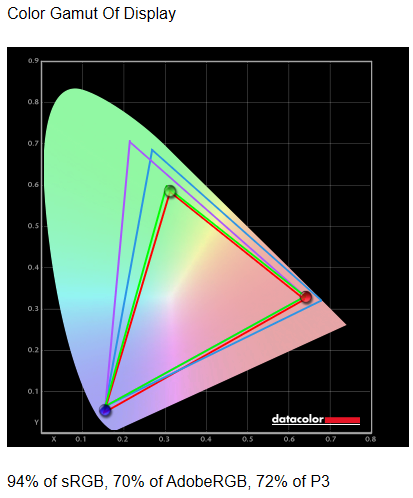
ด้านขอบเขตสีที่วัดด้วย Spyder5Elite ว่าหน้าจอของ ASUS ExpertCenter A5 AiO 24 เครื่องนี้แสดงผลได้ดีระดับไหน ผลที่ได้คือ 94% sRGB, 70% AdobeRGB, 72% DCI-P3 จัดว่าใกล้เคียงกับที่ทางบริษัทเคลมเอาไว้ในหน้าสเปคว่าได้ 100% sRGB แต่เมื่อเทียบความเที่ยงตรงสี Delta-E แล้ว ได้ผลเฉลี่ยที่ 2.42 ซึ่งถ้าค่านี้เกินกว่า 2 เมื่อไหร่ แสดงว่าความเบี่ยงเบนสีจะมากไปบ้าง ถ้าใช้แต่งภาพเพื่อโชว์ขึ้นโซเชียลเน็ตเวิร์คถือว่าใช้งานได้ แต่ไม่แนะนำสำหรับคนที่ต้องทำงานอาร์ตเวิร์คแบบจริงจังนัก
ความสว่างของหน้าจอที่ Spyder5Elite วัดได้ เมื่อเปิดความสว่าง 100% จะสว่าง 191 nit ซึ่งถือว่าสว่างเพียงพอใช้งานในอาคารได้อย่างแน่นอน และจากที่ผู้เขียนทดลองใช้แล้วถือว่าสว่างกำลังพอดี ไม่สว่างเกินไปจนปวดตานัก ส่วนพื้นที่ความสว่างบนหน้าจอเมื่อแบ่งเป็น 9 โซนแล้ว จะเห็นว่ามีแค่ตรงกลางหน้าจอเท่านั้นที่ความสว่างไม่ลดลงเลย โดยแสดงผลเป็น 0% ส่วนพื้นที่อื่นบนหน้าจอจะมีความสว่างลดลงตั้งแต่ 4-11% ซึ่งการที่ความสว่างบนหน้าจอ ASUS ExpertCenter A5 AiO 24 ลดลงแทบทุกโซนเช่นนี้ ผู้เขียนเห็นว่าถ้าเอามาทำอาร์ตเวิร์คแบบจริงจังอาจจะมีโอกาสไกด์สีผิดได้ด้วย
สุดท้าย คะแนนสรุปของจอนี้ทำได้ 3.5 จาก 5 คะแนน โดยจุดเด่นของ ASUS ExpertCenter เครื่องนี้จะอยู่ที่ค่า Contrast ที่ทำได้เต็ม 5 คะแนน ส่วนขอบเขตสีได้ 4.5 จาก 5 คะแนน ซึ่งถือว่าทำได้ดีไม่แพ้กัน สะท้อนให้เห็นจากการวัดขอบเขตสีที่ได้กล่าวไปข้างต้น อาจพูดได้ว่าสีสันบนหน้าจอ AIO เครื่องนี้สวยสดใสเป็นอย่างมาก เหมาะกับการใช้ทำงานสำนักงานต่างๆ แต่ถ้าต้องใช้แต่งภาพ ทำสีทำรูปแนะนำให้ต่อหน้าจอที่ออกแบบมาเพื่องานนี้โดยเฉพาะ เช่น ASUS ProArt Series จะดีกว่า

ด้านหน้าจอ VeriView ด้านหลังตัวเครื่องที่หันหน้าเข้าคู่สนทนานั้น จะเป็นหน้าจอ 5.65 นิ้ว ความละเอียด 2160×1080 พิกเซล ซึ่งการตั้งค่าจากโรงงานเมื่อดูในส่วนของ Display จะเห็นว่าจอนี้ถูกเซ็ตเอาไว้อยู่เหนือหน้าจอหลักที่แทนด้วยหมายเลข 1 คุมการแสดงผลด้วยโปรแกรม ASUS VeriView ซึ่งหน้าจอขนาด 5.65 นิ้วนี้สามารถแสดงผลได้ทั้งภาพนิ่งหรือวิดีโอก็ได้ ซึ่งเมื่อเลือกภาพที่ต้องการโชว์บนหน้าจอด้านหลังแล้ว ระบบ Windows จะแสดงภาพหรือวิดีโอดังกล่าวขึ้นมาที่มุมล่างขวาพร้อมตัวเลือกว่าต้องการปิดหรือว่าปักหมุดภาพดังกล่าวค้างเอาไว้ก็ได้
สำหรับหน้าตาโปรแกรม ASUS VeriView จะถูกติดตั้งมาให้พร้อมใช้งานใน ASUS ExpertCenter A5 AiO 24 เลือกตั้งค่าได้ว่าเราต้องการแสดงภาพแบบไหน ซึ่งมีแท็บ Preview แสดงภาพตัวอย่างที่จะขึ้นบนจอ VeriView กับ Current View คือแสดงผลภาพหน้าจอหลักของเราขึ้นไปบนจอหลังได้ด้วย
เวลาใช้งานให้คลิกเปิดตรง Screen Switch ก่อน ค่อยเลือกรูปแบบการแสดงผลฝั่งขวามือ ซึ่งมีทั้ง Content Display ที่เป็นวิดีโอ, Text Mode แสดงตัวอักษรที่พิมพ์เอาไว้ เช่น แสดงโปรโมชั่นที่ต้องการแจ้งลูกค้าหรือประโยคต้อนรับก็ได้ ส่วน QR Code ก็สลับมาใช้ตอนรับชำระค่าสินค้าหรือบริการจากลูกค้าได้ทันทีอีกด้วย ซึ่งเมื่อเลือกได้ก็ให้กด Apply จากนั้นภาพจะไปแสดงที่จอ ASUS VeriView ต่อ
ซึ่งการออกแบบเพิ่มหน้าจอเสริมของ ASUS เข้ามาด้านหลังเครื่องเช่นนี้ ต้องถือว่าเป็นการออกแบบที่ดีและฉีกกรอบเดิมๆ เพราะผู้เขียนเองเชื่อว่ามาถึงปี 2022 นี้แล้ว เวลาไปทานอาหารหรือซื้อสินค้ากับร้านค้าปลีกหลายๆ ร้าน หลายคนก็ไม่ค่อยได้พกเงินสดเยอะเหมือนสมัยก่อน แล้วเลือกจ่ายผ่านทาง QR Code หรือขอเลข PromptPay เพื่อชำระเงินผ่านทางออนไลน์กันเป็นหลักแล้ว การที่ ASUS มีหน้าจอ VeriView ติดตั้งมาให้ด้านหลังเครื่องเช่นนี้ ทำให้แคชเชียร์ของร้านขายของหรือร้านกาแฟสามารถโชว์ QR Code หรือเลข PromptPay ให้ลูกค้าโอนเงินได้อย่างรวดเร็ว ประหยัดเวลาและลดการสัมผัสได้มาก
ด้านลำโพงของ ASUS ExpertCenter A5 AiO 24 เครื่องนี้ ต้องถือว่าเป็นลำโพงระดับทั่วไปเหมือนกับเครื่องอื่นๆ ที่ผู้เขียนได้ทดสอบมา ซึ่งคุณภาพเสียงที่ได้ถือว่าอยู่ในระดับกลางๆ กล่าวคือได้เสียงดังฟังชัดเจนและเสียงเครื่องดนตรีกับเสียงนักร้องดังฟังชัดเจน ฟังป็อป, ร็อค, แจ๊สหรือเมทัลพอได้แต่เบสถือว่าบางไม่ค่อยชัดเจนและแรงปะทะไม่ค่อยหนักแน่นเท่าไหร่ ดังนั้นถ้าใครอยากฟังเพลงหรือดูหนังเป็นหลักก็แนะนำให้ต่อลำโพงแยก แต่ถ้าใช้งานเพียงแค่ฟังประชุมออนไลน์หรือแค่ดูเนื้อหาวิดีโอเพื่อการทำงานทั่วไป ไม่ได้เน้นความบันเทิงก็ถือว่าใช้งานได้ดีไม่มีปัญหาแน่นอน
Keyboard & Mouse

เซ็ตคีย์บอร์ดและเมาส์ที่ติดมากับ ASUS ExpertCenter A5 AiO 24 เครื่องนี้จะเชื่อมต่อแบบไร้สายด้วย USB Dongle คลื่น 2.4GHz ตัวเดียวใช้ร่วมกันทั้งสองอุปกรณ์ สามารถต่อเข้าที่ USB 2.0 หลังเครื่องแล้วใช้งานได้ทันที สำหรับการรับส่งข้อมูลถือว่าใช้งานได้ดีไม่มีปัญหา
สำหรับคีย์บอร์ดเป็นแบบ Full-size แบบ Rubberdome ปุ่มเตี้ยทรงสี่เหลี่ยมเหมือนกับแป้นคีย์บอร์ดของโน๊ตบุ๊คในปัจจุบันนี้ มีปุ่ม Function Hotkey ติดตั้งมาให้ครบถ้วนพร้อมใช้งานและปุ่ม Fn อยู่ฝั่งขวามือของ Spacebar ขณะที่ปุ่มลัดสำหรับปิดไมค์และเปิด AI Noise cancellation จะอยู่มุมบนขวามือถัดจากปุ่ม Print screen ซึ่งถ้าต้องการตัดเสียงรบกวนสามารถกดได้เลย
สำหรับ Function Hotkey ที่ F1-F12 จะมีติดตั้งมาแทบทุกปุ่ม ยกเว้น F4 เพียงปุ่มเดียวเท่านั้นที่ ASUS เว้นว่างเอาไว้ โดยแต่ละปุ่มจะมีฟังก์ชั่นดังนี้
- F1-F3 – ปิด, ลดหรือเพิ่มเสียง
- F5-F6 – ลดหรือเพิ่มแสง
- F7 – ปุ่ม Project ตั้งค่าหน้าจอหลักและจอเสริม
- F8 – ปุ่มล็อคเครื่องกลับไปหน้า Sign in
- F9-F11 – ปุ่ม Back, Play/Pause, Forward สำหรับโปรแกรมเล่นหนังหรือเพลง
- F12 – ปุ่มเรียก Snipping Tool
ซึ่งปุ่มลัดทั้งหมดนี้ถือว่าได้มาค่อนข้างครบถ้วนระดับหนึ่งแล้ว แต่อย่างไรก็ตามผู้เขียนคิดว่าถ้าให้ดีขึ้นอีกนิด แนะนำว่าให้เอา Snipping Tool ไปรวมกับปุ่ม Print Screen จากนั้นก็เพิ่มปุ่มเรียก MyASUS และ ASUS VeriView เข้ามาจะดีกว่า เพราะสองโปรแกรมนี้เป็นโปรแกรมเฉพาะของ ASUS ExpertCenter A5 AiO 24 นี้โดยเฉพาะอยู่แล้ว จะได้เรียกใช้งานได้สะดวกยิ่งขึ้น ไม่ต้องเรียกจาก Taskbar ที่ต้องปักหมุดเอาไว้เสมอไป

ส่วนด้านหลังของคีย์บอร์ดจะมีสันอยู่ขอบบนของตัวเครื่องที่ช่วยให้คีย์บอร์ดทำมุมเฉียงขึ้นเล็กน้อย ทำให้พิมพ์งานได้สะดวกยิ่งขึ้น และมุมขวาของตัวคีย์บอร์ดจะเป็นช่องใส่ถ่าน AAA x 2 ก้อนให้คีย์บอร์ดทำงานได้ สามารถสไลด์แล้วเปิดออกมาเปลี่ยนแบตเตอรี่ได้เลย
แต่จุดน่าสังเกตคือตัวแป้นคีย์บอร์ดไม่มีขาตั้งปรับความสูงติดตั้งมาให้ คาดว่าเพราะการดีไซน์ตัวสันสูงที่มีช่องใส่แบตเตอรี่อยู่ข้างใน ทำให้ใส่ขาตั้งเอาไว้ที่ริมสองยฝั่งไม่ได้ แต่จริงๆ แล้วผู้เขียนเห็นว่าถ้าปรับแต่งดีไซน์ที่เก็บแบตเตอรี่โดยเลื่อนช่องมาอยู่ตรงกลางก็สามารถติดขาตั้งเพิ่มเข้าไปที่ริมสองฝั่งเพิ่มได้ ช่วยให้ผู้ใช้ที่รู้สึกว่าความชันของสันใต้คีย์บอร์ดไม่มากพอกางขาตั้งปรับความสูงเพิ่มได้ด้วย

สำหรับเมาส์ของ ASUS ExpertCenter A5 AiO 24 นี้จะเป็นเมาส์ดีไซน์เรียบง่ายและค่อนข้างแบน เหมาะกับวิธีจับเมาส์แบบ Palm ก็วางมือราบกับเมาส์ได้และ Fingertip Grip ก็สะดวก เพราะเมาส์ไม่หนักเกินไป แต่ Claw Grip จะไม่ค่อยถนัดนักเนื่องจากท้ายเมาส์ไม่โด่งเท่าที่ควร ทำให้ตอนดึงเข้ามาติดอุ้งมือแล้วรู้สึกว่ามันจับไม่ค่อยอยู่และไหลหลุดมือนิดหน่อย ตัวเมาส์ใช้ถ่าน AA x 1 ก้อน และมีช่องเก็บ USB Dongle ด้วย
อย่างไรก็ตาม เมาส์นี้มีแค่ปุ่มคลิกซ้ายขวากับสกรอล์เมาส์เท่านั้น ไม่มีปุ่ม Back, Forward ที่เมาส์สายทำงานหลายๆ รุ่นในปัจจุบันนี้ติดตั้งมาให้ใช้กัน ซึ่งส่วนตัวคิดว่าเมาส์นี้เรียบง่ายเกินไป อาจจะทำให้คนที่ต้องทำงานกับเว็บแอพฯ ผ่านเบราเซอร์ทำงานได้ไม่สะดวกเท่าที่ควร
Connector

พอร์ตของ ASUS ExpertCenter A5 AiO 24 เครื่องนี้จะมีอยู่ 3 ฝั่งด้วยกัน คือด้านหลังตัวเครื่องกับซ้ายและขวาของตัวเครื่อง กระจายตัวและแยกสัดส่วนได้ดีโดยเอาพอร์ตที่ใช้บ่อยมาติดไว้ด้านข้างและพอร์ตที่ต่อและปล่อยไว้ได้เลยอย่าง LAN, HDMI ไว้ด้านหลังและร้อยผ่านช่องที่เจาะเอาไว้ตรงขาตั้งหน้าจอได้ด้วย ซึ่งพอร์ตมีดังนี้
- ด้านหลังเครื่องจากซ้ายมือ – อแดปเตอร์ของตัวเครื่อง, VGA, RJ45 LAN, USB 2.0 x 2, USB-A 3.2 Gen 1 x 2, HDMI 2.0a x 1
- ด้านข้างตัวเครื่องทั้งซ้ายและขวา
- ฝั่งซ้ายมือจากบนลงล่าง – 3-in-1 SD Card Reader x 1, USB-C 3.2 Gen 2 x 1, USB-A 3.2 Gen 1 x 1, Audio combo x 1
- ฝั่งขวามือ – DVD-RW x 1
ถ้ามองทั่วไปต้องถือว่า ASUS ติดตั้งพอร์ตที่ต้องใช้งานมาครบถ้วนไม่ว่าจะ USB-A 3.2 Gen 1 ถึง 3 ช่อง, USB-C สำหรับโอนถ่ายข้อมูลอย่างรวดเร็ว หรือจะ HDMI, VGA ที่ใช้ต่อหน้าจอแยกได้สูงสุด 3 หน้าจอทีเดียว ในส่วนนี้ถือว่า ASUS ก็ให้มาจัดเต็มใช้ได้ เหมาะจะซื้อไปเป็นพีซีตั้งทำงานที่ออฟฟิศหรือจะตั้งไว้ที่ร้านค้าตรงแคชเชียร์ก็ทำหน้าที่ได้ดีอย่างแน่นอน
แต่อย่างไรก็ตาม ถ้าเทียบพอร์ตกับรุ่นที่วางจำหน่ายต่างประเทศต้องถือว่าทาง ASUS ยังยื้อไม่ให้พอร์ต Thunderbolt 4 ที่ด้านข้างตัวเครื่องคู่กับ USB-C 3.2 Gen 2 และให้ VGA มาแทน DisplayPort ด้านหลังเครื่องด้วย ซึ่งถ้ามองทั่วไปถือว่ายังใช้งานได้ดีและหน้าจอในออฟฟิศบางรุ่นก็อาจจะมีพอร์ต VGA อยู่ แต่ก็ต้องถือว่าเริ่มน้อยแล้วและหน้าจอทำงานหลายแบรนด์ทยอยเปลี่ยนเป็น DisplayPort, HDMI กันมากขึ้นเรื่อยๆ ด้วย
Performance & Software
ซีพียูที่ติดตั้งมาใน ASUS ExpertCenter A5 AiO 24 เครื่องนี้เป็น Intel Core i5-11500B แบบ 6 คอร์ 12 เธรด ความเร็ว 3.3-4.6GHz เป็นรหัสพิเศษของสถาปัตยกรรม Tiger Lake ซึ่งถ้าใช้ทำงานออฟฟิศทั่วไปถือว่าทำงานได้ดีหายห่วงและยังรองรับชุดคำสั่งที่ต้องใช้งานครบถ้วนด้วย ดังนั้นถ้าใครซื้อไปใช้ทำงานทั่วไปไม่ต้องกังวลเลยว่าซีพียูจะทำงานได้ไม่ดีหรือไม่เต็มที่ ส่วนแรมที่ติดตั้งมาในเครื่องมีความจุ 16GB DDR4 บัส 3200MHz ใช้ทำงานกับไฟล์ Excel ที่มีตารางเยอะๆ หรือคนที่ต้องเปิดเบราเซอร์ทำงานผ่าน Web app ต่างๆ หลายแท็บก็ทำงานได้ไม่มีปัญหาแน่นอน
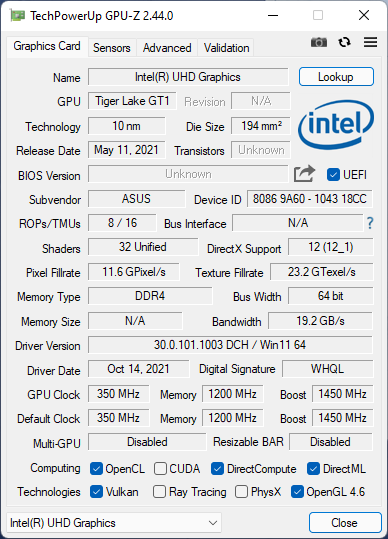
กราฟฟิคการ์ดในตัวเครื่องจะเป็น Intel UHD Graphics ที่ติดตั้งเอาไว้ในซีพียู ซึ่งสามารถแสดงผลภาพขึ้นหน้าจอความละเอียดสูงและรองรับการ์ดจอแยกได้อย่างแน่นอน รองรับ OpenCL, OpenGL 4.6, DirectCompute, DirectML, Vulkan ด้วย ยกเว้นแค่ชุดคำสั่งของ NVIDIA ได้แก่ CUDA, Ray Tracing, PhysX เท่านั้น
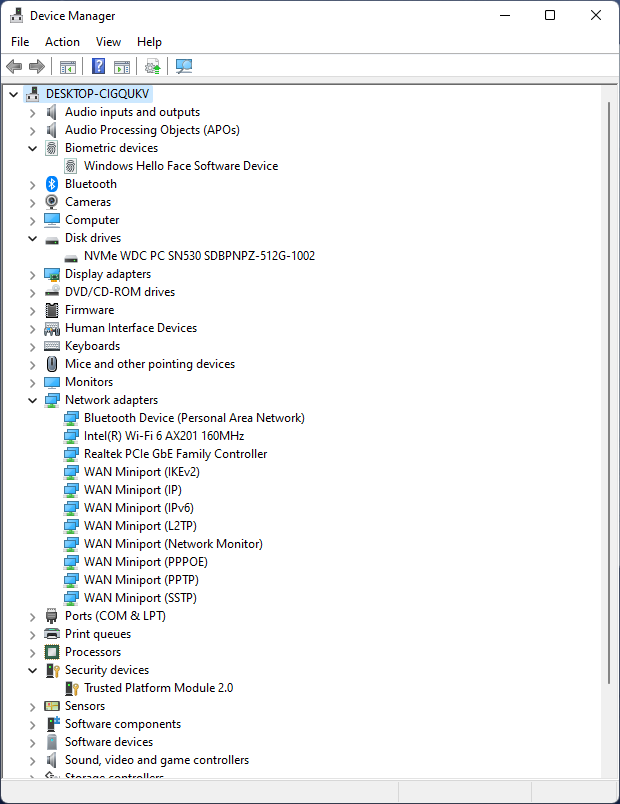
ใน Device Manager เมื่อเช็คแล้วจะเห็นว่า ASUS ใส่พาร์ตสำคัญต่างๆ มาครบถ้วน ไม่ว่าจะกล้องสแกนใบหน้า IR Camera ที่ทำงานร่วมกับ Windows Hello ได้และชิป TPM 2.0 สำหรับรักษาความปลอดภัยของข้อมูลภายในตัวเครื่องด้วย ติดตั้งการ์ด Wi-Fi 6 รุ่น Intel AX201 ทำให้เชื่อมต่ออินเตอร์เน็ตได้อย่างมีประสิทธิภาพและรับส่งข้อมูลได้อย่างรวดเร็ว
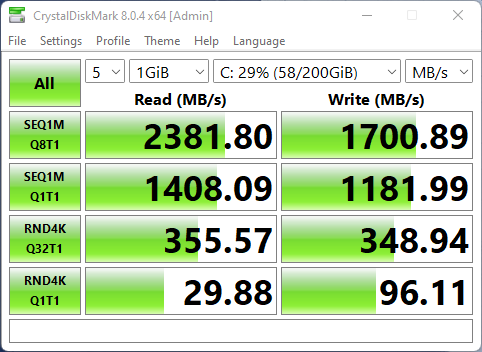
สำหรับ SSD แบบ M.2 NVMe ที่ติดตั้งไว้ในเครื่องเป็น WDC PC SN530 ความจุ 512GB ซึ่งเป็นรหัส OEM ของ WD Blue SN550 ความจุ 512GB ซึ่ง Western Digital เคลมความเร็ว Sequential Read ไว้ที่ 2,400MB/s และ Sequential Write 1,750MB/s พอวัดด้วย CrystalDiskMark แล้ว ได้ผลคือ Sequential Read 2,381.8MB/s และ Sequential Write 1,700.89MB/s นับว่าใกล้เคียงกับที่ Western Digital เคลมเอาไว้
ส่วนการอัพเกรด เนื่องจากอินเตอร์เฟสของ M.2 NVMe ใน ASUS ExpertCenter A5 AiO 24 เครื่องนี้เป็น PCIe 3.0 x4 ดังนั้น M.2 NVMe ที่เหมาะสมกับ AIO เครื่องนี้ได้แก่ WD Black SN750 หรือ 750 SE ก็ได้, Samsung 980, Transcend 220S ก็สามารถทำให้เครื่องนี้โหลดโปรแกรมและงานที่ต้องใช้งานขึ้นมาได้อย่างรวดเร็วแน่นอน
ส่วนการทดสอบเรนเดอร์ 3D CG ด้วย CINEBENCH R15 ที่ทดสอบทั้งซีพียูและการ์ดจอออนบอร์ดแล้ว จะเห็นว่าคะแนน OpenGL ทำได้ 72 fps ส่วน CPU ทำได้ 1,432 cb กล่าวคือซีพียู Intel Core i5-11500B ใน ASUS ExpertCenter A5 AiO 24 เครื่องนี้จัดว่ามีกำลังประมวลผลที่ดี ระดับพอเปิด Preview ตัวอย่างโมเดลได้ แต่ถ้านำไปเรนเดอร์งานเลยคาดว่าการ์ดจอออนบอร์ดในตัวซีพียูจะทำได้ไม่ลื่นไหลเท่ากับพีซีหรือโน๊ตบุ๊คที่มีการ์ดจอแยกติดตั้งมาให้ แต่ในแง่กำลังประมวลผลของซีพียูอย่างเดียวที่ CINEBENCH R20 วัดได้จัดว่าสูงทีเดียว โดยทำได้ 3,585 pts ดังนั้นถือว่าซีพียู Intel ใน AIO เครื่องนี้มีประสิทธิภาพสูงไว้ใจได้แน่นอน
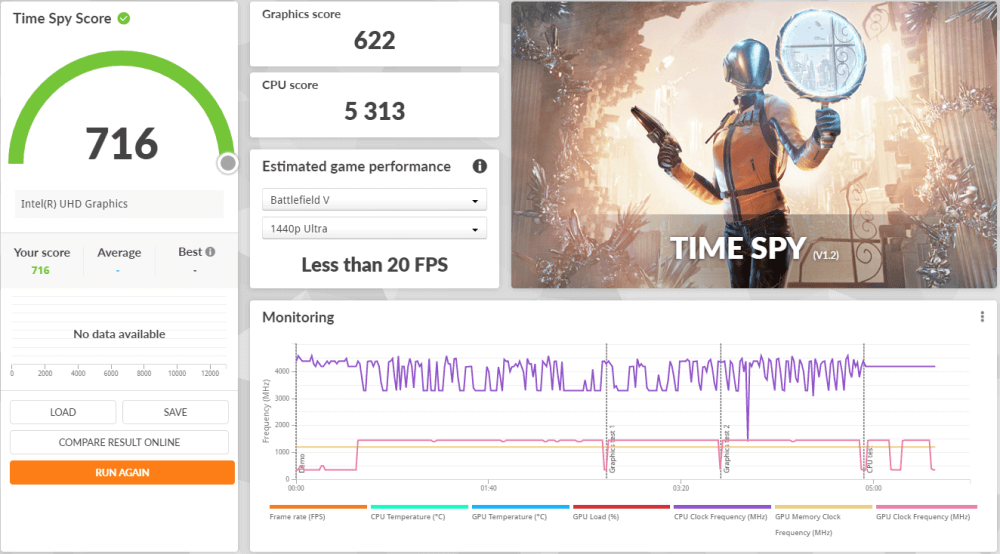
ด้าน 3DMark Time Spy ที่ทดสอบการเล่นเกม 3D เป็นหลัก จะเห็นว่าคะแนนรวมทำได้เพียง 716 คะแนนเท่านั้น แม้จะดูน้อยก็จริงแต่ถ้าสังเกตที่คะแนนแยกหมวดหมู่จะเห็นว่า CPU score นั้นสูงถึง 5,313 คะแนน เรียกว่าไม่แพ้ซีพียูประสิทธิภาพสูงรุ่นอื่นๆ แต่การ์ดจอ Intel UHD Graphics ในเครื่องนั้นทำได้แค่ 622 คะแนนเท่านั้น อย่างไรก็ตาม AIO เครื่องนี้ก็เน้นทำงานออฟฟิศเป็นหลักอยู่แล้ว จึงถือว่าไม่มีปัญหาแต่อย่างใด
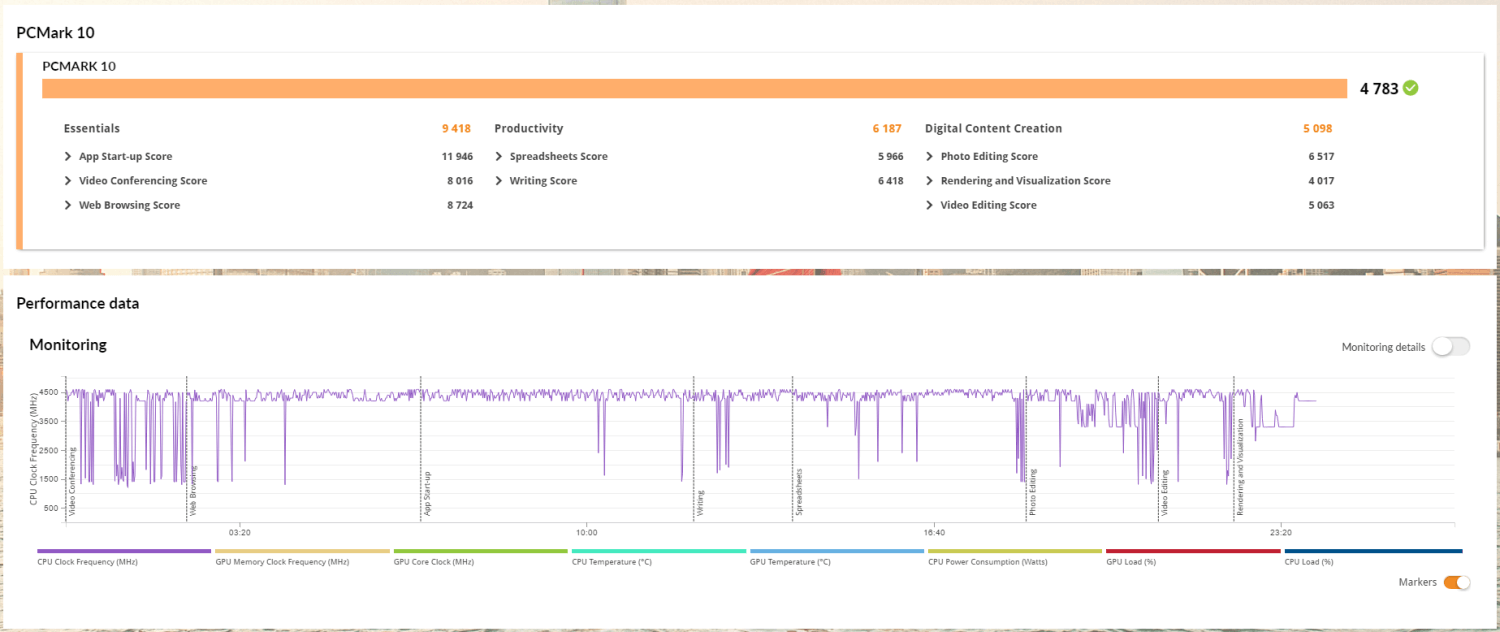
หลังจากทดสอบด้วย PCMark 10 ว่า ASUS ExpertCenter A5 AiO 24 เครื่องนี้ใช้ทำงานออฟฟิศทั่วไปได้ดีหรือไม่ จะเห็นว่าได้คะแนนรวม 4,783 คะแนน ซึ่งค่าเฉลี่ยของโน๊ตบุ๊คและพีซีสายทำงานหลายๆ รุ่นที่ทำได้ดีและไหลลื่น จะอยู่ราว 5,000 คะแนนด้วยกัน ซึ่งถ้าดูจุดเด่นโดยแยกเป็นหมวดหมู่ จะเห็นว่า AIO เครื่องนี้จะเด่นเรื่องการใช้ทำงานพื้นฐานอย่างการเรียกโปรแกรมต่าง, เปิดเบราเซอร์หรือประชุมออนไลน์ได้อย่างดีไม่มีปัญหาและทำงานเอกสารด้วย Microsoft Word, Excel ได้เป็นอย่างดี ส่วนการตัดต่อแต่งภาพถือว่าทำได้ระดับหนึ่ง อาจจะใช้แต่งภาพอัพโหลดขึ้นโซเชียลเน็ตเวิร์คได้อย่างแน่นอน
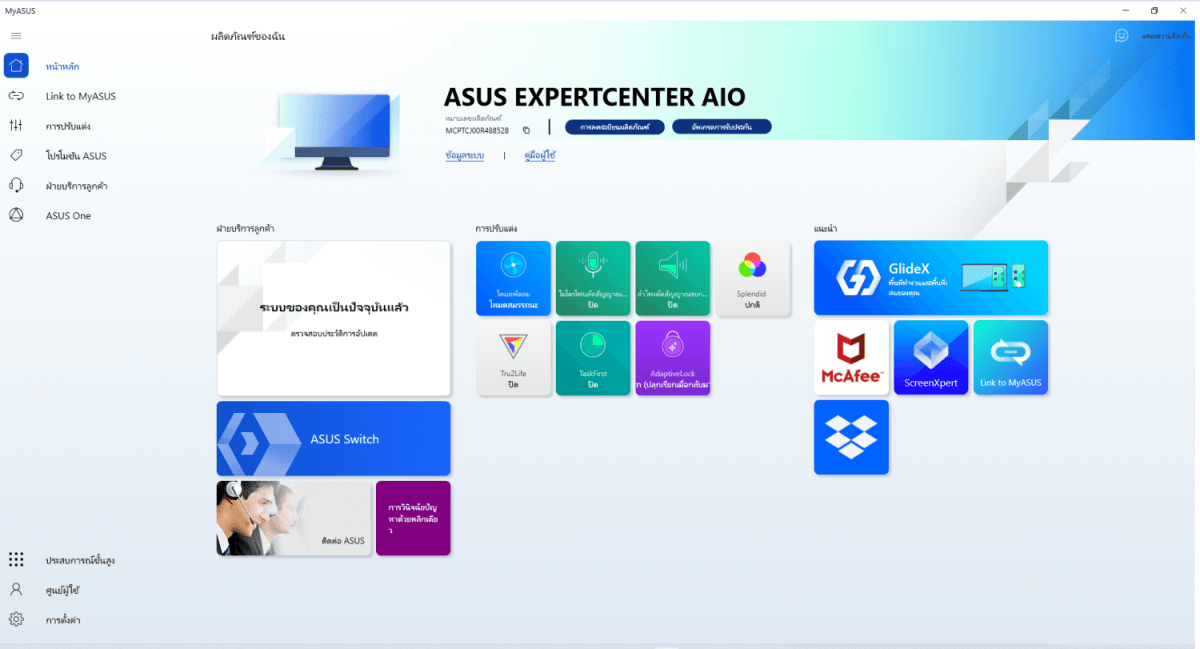
นอกจากนี้ในคอมพิวเตอร์ของทาง ASUS เอง ก็มีโปรแกรมคอยตั้งค่าและมอนิเตอร์การทำงานตัวเครื่องอย่าง MyASUS ติดตั้งมาให้ ซึ่งโปรแกรมนี้ช่วยให้เจ้าของเครื่องสามารถเช็คได้ว่าตอนนี้เครื่องทำงานได้ดีตามปกติหรือไม่ และถ้ามีปัญหาก็สามารถติดต่อผู้เชี่ยวชาญของ ASUS ให้เข้ามาดูแลซ่อมเครื่องผ่านโปรแกรมนี้ได้ด้วย
Heat & Noise

ด้านความร้อนของ ASUS ExpertCenter A5 AiO 24 เครื่องนี้ ต้องถือว่าไม่มีปัญหา โดยตัวเครื่องจะมีช่องระบายความร้อนอยู่ขอบบนของตัวเครื่อง โดยซ่อนอยู่ระหว่างฝาหลังและตัวพาเนลหน้าจอ ซึ่งเวลาใช้งานตามปกติถือว่าไม่มีปัญหาเรื่องเสียงดังหรืออุณหภูมิตัวเครื่องเลยและเย็นตลอดเวลาด้วย แต่ถ้ารันโปรแกรมหนักๆ อย่างเช่นตัดต่อวิดีโอสั้นๆ อาจจะมีเสียงลมของพัดลมโบลวเวอร์เป่าออกมาบ้างเล็กน้อย ซึ่งโอกาสใช้งานหนักจนพัดลมทำงานเต็มประสิทธิภาพนั้นถือว่าเกิดขึ้นได้น้อยมากจนแทบไม่มี ดังนั้นเรื่องความร้อนถือว่าไม่มีปัญหาอย่างแน่นอน
User Experience

ในแง่การใช้งานจริง ต้องถือว่า ASUS ExpertCenter A5 AiO 24 เครื่องนี้เป็น All-In-One PC ที่ตอบโจทย์คนทำงานเป็นอย่างมาก เพราะสเปคจากโรงงานของ ASUS ถือว่าทำออกมาได้ดีและไม่ต้องอัพเกรดแล้วก็ได้ เพียงแค่เลือกรุ่นที่ตรงกับเป้าหมายการใช้งานก็เพียงพอแล้ว ว่าจะซื้อรุ่นเริ่มต้นไปใช้ในสำนักงานก็ดี หรือถ้าเป็นแคชเชียร์หรือพนักงานต้อนรับของโรงแรมก็เลือกรุ่นที่มีหน้าจอ VeriView ติดตั้งเอาไว้ด้านหลังเครื่องเพื่อให้ลูกค้าหรือผู้มาติดต่อสามารถทราบข้อมูลไม่ว่าจะโปรโมชั่นหรือเปิด QR Code รับชำระเงินก็ได้ จัดว่าสะดวกทีเดียว
ด้านของการใช้ทำงานออฟฟิศตามปกติ ต้องถือว่า Intel Core i5-11500B แบบ 6 คอร์ 12 เธรดที่จับคู่กับแรม 16GB DDR4 ในเครื่องนั้นรองรับโปรแกรมต่างๆ ได้เป็นอย่างดี รวมทั้งเป็น SSD แบบ M.2 NVMe ความจุ 512GB ไม่ได้เป็นแบบ 256GB พร้อมกับ Harddisk อีกหนึ่งตัวติดตั้งไว้ในเครื่อง ทำให้ผู้ใช้สามารถติดตั้งและเรียกโปรแกรมที่ใช้งานบ่อยๆ ขึ้นมาใช้งานได้อย่างรวดเร็ว ซึ่งถ้าใครทำงานออฟฟิศเป็นหลัก ในเครื่องก็มี Microsoft Office Home & Student 2021 ติดตั้งมารอเอาไว้แล้วด้วย เพียงแค่เปิดเครื่องแล้ว Sign in ก็ทำงานได้ทันที ซึ่งถือว่าครบถ้วนมาก ไม่ต้องเสียเงินเพิ่มเลย และจากการใช้ทำงานออฟฟิศทั่วไปทั้งเปิดเบราเซอร์และทำงานกับโปรแกรม Microsoft Office ที่ติดตั้งไว้ในเครื่อง ก็ถือว่า ASUS ExpertCenter A5 AiO 24 เครื่องนี้ทำงานได้ดีไม่มีปัญหา เปิดโปรแกรมได้อย่างรวดเร็วไม่ต้องอัพเกรดก็ยังได้
ด้านของหน้าจอ VeriView ที่ติดตั้งมาด้านหลังเครื่องแม้จะจำกัดเอาไว้เฉพาะรุ่นราคา 31,990 บาทก็ตาม แต่ถ้าพร้อมเพิ่มเงินสักนิดหน่อยก็ถือว่าคุ้มค่า เนื่องจากหน้าจอนี้ใช้โชว์วิดีโอนำเสนอองค์กร, ข้อความบอกโปรโมชั่นของทางร้านหรือจะเปลี่ยนเป็น QR Code เพื่อรับชำระเงินก็ได้ และใช้งานได้เหมือนกับเรามีหน้าจอแยกอีกจอหนึ่งหันเข้าหาลูกค้าจริงๆ แต่ไม่ต้องเปลืองพื้นที่วางหน้าจอเพิ่มและองศาหน้าจอก็หันเข้าหาลูกค้าได้พอดีและภาพคมชัดเจน ส่วนฝั่งผู้ใช้ก็แค่เลือกภาพที่ต้องการโชว์ขึ้นหน้าจอหลังผ่านทาง ASUS VeriView เท่านั้นก็พอ ซึ่งทำงานได้ดีและสะดวกมาก ดังนั้นถ้าใครมีแผนเปิดร้านกาแฟด้วยตัวเองแล้วมีช่องทางชำระเงินผ่าน QR Code ก็น่าลงทุนซื้อ AIO เครื่องนี้ไปใช้ในร้านมาก และเมื่อเก็บร้านเสร็จก็ใช้พีซีเครื่องนี้นั่งทำบัญชีและสั่งของเข้าร้านต่อได้เลย และส่วนตัวแนะนำว่าถ้าตั้งตามร้านค้าก็ควรซื้อสายล็อคโน๊ตบุ๊คมาต่อเข้าช่อง Kensington Lock ด้านหลังเครื่องด้วย จะได้ปลอดภัยยิ่งขึ้น
Conclusion & Award

ถ้าไม่ได้ติดใจเรื่องพอร์ต Thunderbolt 4 ที่ถูกถอดออกไปและพอร์ต DisplayPort ของรุ่นต่างประเทศที่ถูกเปลี่ยนเป็น VGA แล้ว ต้องถือว่า ASUS ExpertCenter A5 AiO 24 เครื่องนี้เป็น AIO ที่เหมาะจะซื้อไว้ทำงานเอกสารและงานทั่วไปในออฟฟิศเป็นอย่างมาก เพราะสเปคจัดว่าดีและจบจากโรงงาน ไม่ต้องอัพเกรดก็ทำงานได้ดีและมี Microsoft Office Home & Student 2021 มาให้ครบจบในตัว นอกจากนี้ยังต่อหน้าจอแยกได้มากสุด 3 หน้าจอพร้อมกันอีกด้วย ถ้าใครมีงานที่ต้องเปิดค้างเอาไว้หลายหน้าจอก็ทำงานได้สะดวกขึ้นแน่นอน
ด้านของรุ่นที่มีจอ ASUS VeriView ติดตั้งไว้ด้านหลังตัวเครื่อง ก็เป็นรุ่นที่ออกแบบมาเพื่อใช้ในร้านค้าหรือร้านกาแฟ รวมไปถึงส่วนต้อนรับของโรงแรมที่สามารถแสดงวิดีโอหรือข้อมูลต่างๆ ให้ลูกค้าได้รับทราบ รวมถึง QR Code รับชำระเงินก็ได้ ถือว่าสะดวกและไม่ต้องหาอุปกรณ์เสริมมาใช้ให้รกวุ่นวาย ยิ่งถ้าเป็นร้านกาแฟพอเก็บร้านก็ทำบัญชีและสั่งของต่อได้เลย ดังนั้นถ้าใครมองหา AIO ดีๆ สักเครื่อง ผู้เขียนก็แนะนำให้ดู ASUS ExpertCenter A5 AiO 24 เครื่องนี้เป็นตัวเลือกแรกๆ เช่นกัน
award

best design
หน้าจอ ASUS VeriView ที่ติดตั้งมาด้านหลังเครื่อง ถือเป็นดีไซน์ที่สร้างสรรค์, แตกต่างแถมยังใช้งานได้จริงและไม่มีใครเหมือน ซึ่งการออกแบบนี้ถือเป็นการออกแบบที่ชาญฉลาด ตอบโจทย์ยุคที่คนนิยมชำระเงินผ่านทาง QR Code มากขึ้นเรื่อยๆ และยังเปลี่ยนไปแสดงวิดีโอนำเสนออัตลักษณ์องค์กรได้อีก นับเป็นการแหวกขนบเดิมๆ ได้ดีมาก

best performance
สเปคที่ได้จากโรงงานไม่ว่าจะ Intel Core i5-11500B, RAM 16GB DDR4, SSD แบบ M.2 NVMe 512GB ติดตั้ง Windows 11 Home กับ Microsoft Office Home & Student 2021 มาครบถ้วนโดยไม่ต้องหาโปรแกรมหรืออัพเกรดอะไรเพิ่ม ถือเป็นสเปคตอบโจทย์คนทำงานออฟฟิศทั่วไปแน่นอน